A propos de la réorientation de la vue
ViewCube sert à réorienter la vue active d'un modèle. Pour ce faire, cliquez sur des zones prédéfinies afin de choisir une vue prédéfinie active. Vous pouvez également cliquer et faire glisser le curseur pour modifier l'angle de vue du modèle, ainsi que définir et restaurer la vue de début.
Réorienter la vue en cours
L'outil ViewCube propose vingt-six zones sur lesquelles il est possible de cliquer pour modifier la vue active d'un modèle. Ces zones sont classées en trois groupes : coin, arête et face. Sur les vingt-six zones, six représentent des vues orthogonales standard d'un modèle : haut, bas, face, arrière, gauche et droite. Les vues orthogonales sont définies en cliquant sur l'une des faces de l'outil ViewCube.
Les vingt autres zones vous permettent d'accéder à des vues en angle d'un modèle. Vous pouvez cliquer sur les coins de l'outil ViewCube afin de réorienter la vue en cours du modèle et d'obtenir ainsi une vue de trois-quarts, selon un point de vue défini par trois côtés du modèle. Si vous cliquez sur l'une des arêtes, la vue du modèle est réorientée sur une vue de trois-quarts basée sur les deux côtés du modèle.
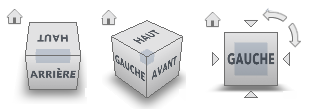
Vous pouvez également cliquer sur l'outil ViewCube et le faire glisser pour réorienter la vue d'un modèle dans une vue personnalisée, autre que l'une des vingt-six pièces prédéfinies. A mesure que vous déplacez l'outil ViewCube, le pointeur de la souris change pour indiquer que vous réorientez la vue active du modèle. Si vous placez l'outil ViewCube dans une position semblable à l'une des orientations prédéfinies et s'il est configuré pour s'accrocher à la vue la plus proche, il pivote pour correspondre à l'orientation prédéfinie la plus proche.
Le contour de l'outil ViewCube permet d'identifier son orientation : standard ou fixe. Lorsque l'orientation de l'outil ViewCube est de type standard, c'est-à-dire qu'elle ne correspond pas à l'une des vingt-six vues prédéfinies, le contour de l'outil ViewCube s'affiche en pointillés. Le contour de l'outil ViewCube est continu lorsque celui-ci est orienté selon l'une des vues prédéfinies.
Appliquer une rotation à une vue de face
Lorsque vous visualisez un modèle avec l'une des vues de face, deux boutons fléchés de rotation sont affichés à proximité de l'outil ViewCube. Utilisez les flèches de rotation pour faire pivoter la vue courante de 90 degrés dans le sens horaire ou dans le sens contraire autour du centre de la vue.

Passage à une face adjacente
Si l'outil ViewCube est actif lorsque vous visualisez un modèle selon l'une des vues de face, quatre triangles orthogonaux s'affichent à proximité de l'outil ViewCube. Utilisez ces triangles pour basculer entre les vues de faces adjacentes.
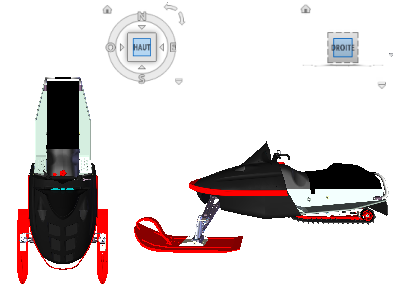
Vue avant
Vous pouvez déterminer la vue avant d'un modèle afin de définir la direction des vues de face sur l'outil ViewCube. En plus de la vue avant, la direction vers le haut d'un modèle permet également de définir les vues de face de l'outil ViewCube.